Съдържание
Ключови изводи
- Актуализациите на Rapid Security Response доставят критични корекции за сигурност между типичните актуализации на iOS.
- По подразбиране актуализацията на Rapid Security Response ще бъде инсталирана автоматично на вашето Apple устройство.
- Можете да изберете да премахнете актуализация на Rapid Security Response след нейното инсталиране, но е по-безопасно да я запазите, за да защитите устройството си.
Обикновено получавате критични корекции на сигурността всеки път, когато актуализирате вашето Apple устройство. Това обаче се промени леко с пускането на актуализации за бърз отговор на сигурността. Тук ще обсъдим как те се различават от обикновените актуализации на ОС и ще ви покажем как да ги активирате.
Какво представляват актуализациите на Rapid Security Response на устройства на Apple?

Актуализацията на Rapid Security Response е малка актуализация на сигурността, която Apple пуска, за да коригира уязвимостите, които се появяват между стандартните актуализации на iOS или macOS. Считайте ги за актуални корекции за коригиране на пропуски в сигурността. Apple обозначава тези актуализации с версията на iOS, последвана от буква в скоби – например iOS 16.5.1 (a).
Как се различават от обикновените актуализации на iOS? Тези актуализации имат по-малък размер на файла, ще се инсталират автоматично и повечето няма да изискват рестартиране на устройството. Това прави още по-лесно за потребителите на Apple да защитят своите устройства, без да се налага да изтеглят голям файл за актуализация.
Как да активирате и деактивирате актуализации за бърз отговор на сигурността
Актуализациите на Rapid Security Response са налични на всички устройства на Apple, работещи поне с iOS/iPadOS 16.4.1 или macOS 13.3.1. По подразбиране тези актуализации са активирани на вашето устройство. Ако устройството ви не ги получава, можете да проверите дали функцията е активирана.
На iPhone или iPad отидете на Настройки > Общи > Актуализация на софтуер > Автоматични актуализации. Уверете се, че опцията Отговор на сигурността и системни файлове е включена.
На Mac отидете на System Settings > General > Software Update. Щракнете върху бутона Информация (i) до Автоматични актуализации. Проверете дали опцията Инсталиране на отговорите на сигурността и системните файлове е включена.
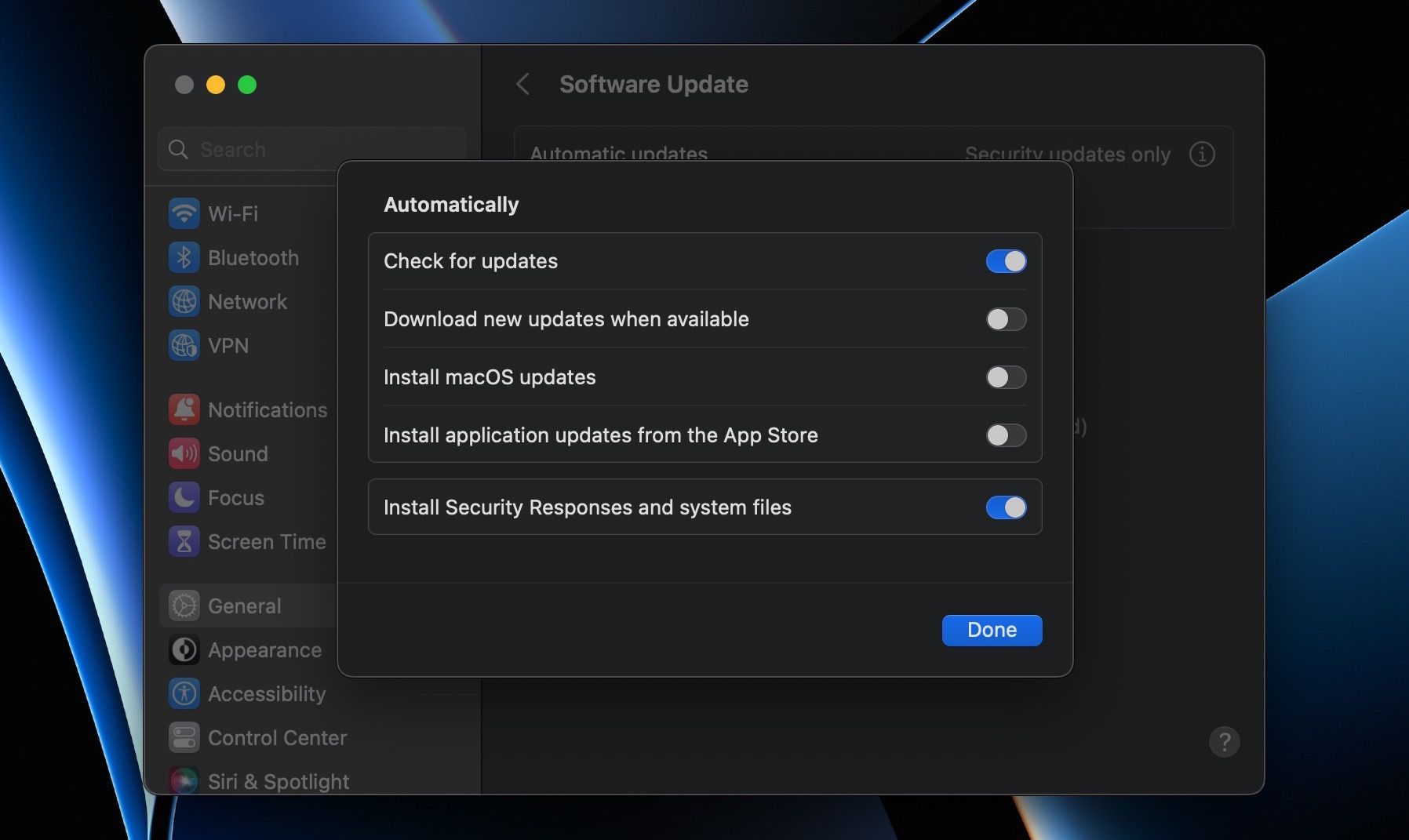
Ако най-новата актуализация на Rapid Security Response все още не е инсталирана на вашето устройство по някаква причина, можете да я инсталирате, както обикновено актуализирате своя iPhone или Mac. На iPhone отидете на Настройки > Общи > Актуализация на софтуера; ако има налична актуализация, докоснете Изтегляне и инсталиране.
На Mac отидете на System Settings > General > Software Update и изберете Update Now, ако е налична нова версия.
За да деактивирате актуализациите на Rapid Security Response на всяко устройство, следвайте същия процес по-горе, но вместо това задайте настройката Security Response & System Files.
Безопасно ли е премахването на актуализация за бърза защита?
Можете да премахнете актуализациите на Rapid Security Response, ако подозирате, че причиняват проблеми веднага след инсталирането. Въпреки това, освен ако ефектът не е сериозен, по-безопасно е да запазите актуализациите, тъй като те съдържат основни поправки за сигурността на вашето устройство.
Например, ако смятате, че батерията на вашия iPhone се изтощава по-бързо след актуализацията, струва си първо да прегледате навиците си за използване и да приложите съвети, за да се уверите, че поддържате нормалното състояние на батерията на вашия iPhone.
Все пак, ако желаете да продължите и да премахнете актуализацията на Rapid Security Response на вашия iPhone или iPad, отидете на Settings > General > About > iOS Version > Remove Security Response.
На Mac отидете на System Settings > General > About. Щракнете върху бутона Информация (i) до версията на macOS. След това под секцията Последен отговор на сигурността щракнете върху Премахване и рестартиране > Премахване на отговор и рестартиране.
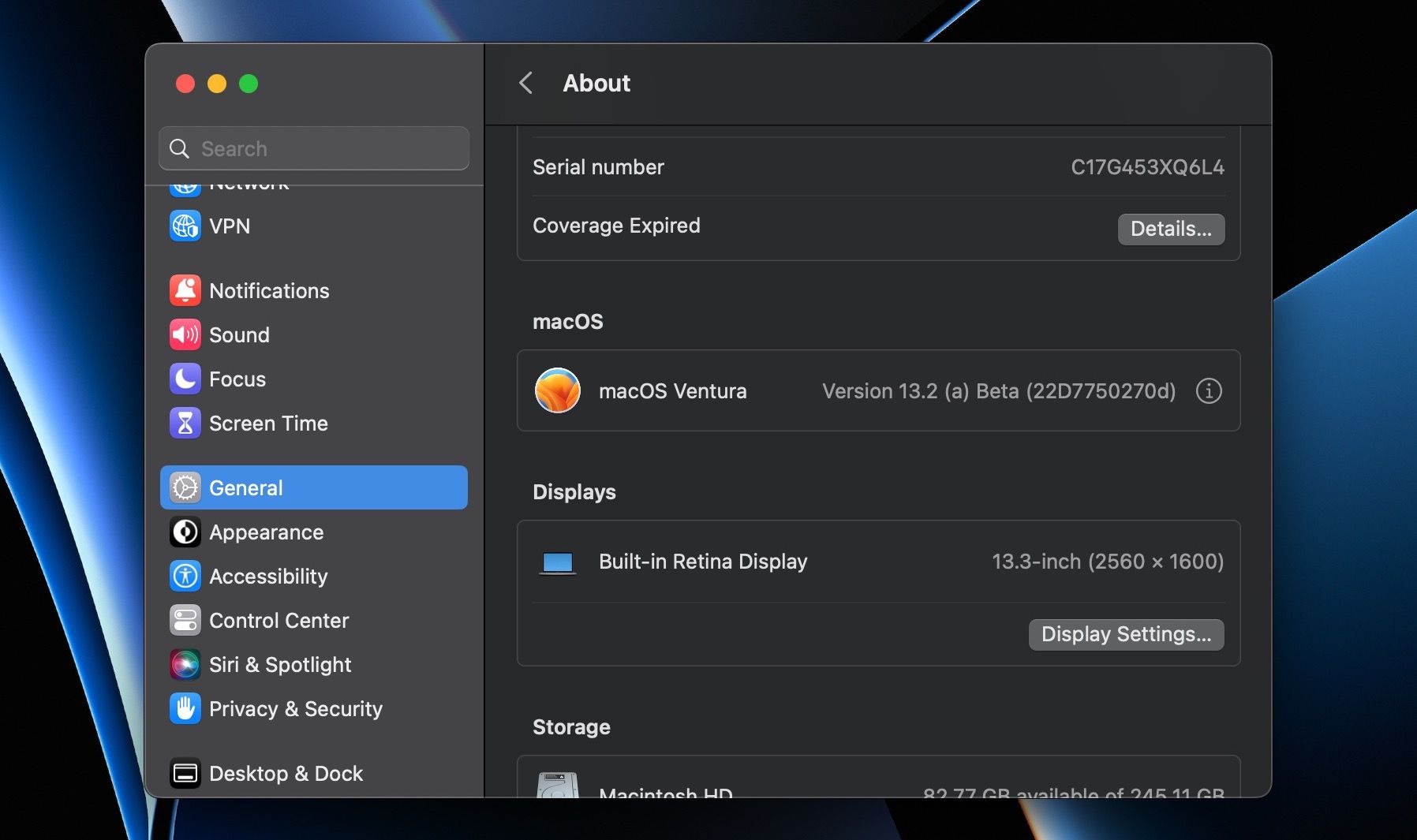
След като премахнете актуализацията, можете да я инсталирате по-късно отново или да изчакате следващата стандартна софтуерна актуализация от Apple, която след това автоматично ще включва и актуализацията на Rapid Security Response.
Актуализациите на Rapid Security Response са само една от функциите за сигурност на Apple, които предпазват вашите устройства. Като имате най-новите корекции за сигурност, можете да защитите по-добре вашето устройство и лични данни.

